Cara Pasang Plugins Artikel Terkait di Wordpress, Artikel Terkait sering di sebut juga dengan nama Related Post , dan Fungsi dari Artikel Terkait ini memang sangat penting untuk meningkatkan Page View selain itu Artikel terkait atau related post bisa mempermudah pembaca untuk membaca artikel yang masih dalam satu kategori, fungsi yang yang lainya dari adanya Artikel Terkait ini akan menambah Daya SEO dalam Search Engine karena dengan memasang artikel terkait akan bisa menambah dan meningkatkan Internal Link.
Untuk Membuat Artikel terkait di Wordpress ada beberapa cara yaitu membuat artikel terkait tanpa plugin dan membuat artikel terkait dengan plugin.
pada kesempatan ini Jasa Setting Website akan memberikan panduan Cara membuat Artikel Terkait Wordpress dengan plugin.
Plugin untuk menampilkan Artikel terkait atau Related post ini ada beberapa macam yang di antarannya SEO Auto Links & Related Posts , Yet Another Related Posts Plugin (YARPP) , Jetpack by WordPress.com , WordPress Related Posts.
Dan untuk panduan Cara pasang plugins Artikel Terkait di wordpress ini saya akan memberikan contoh pemasangannya untuk plugin artikel terkait dari wordpress yang namanya WordPress Related Posts Lalu untuk Cara pembuatannya silahkan simak dan ikuti panduannya dibawah ini :
Cara Memasang Plugins Artikel Terkait di Wordpress
1.Login ke Dashboard blog Wordpress anda masing-masing
2.pada menu dashboard pilih atau klik Plugins lalu pilih lagi sub menu Add New
3.selanjutnya di halaman pencarian Install Plugins masukan kata WordPress Related Posts lalu klik Search
4.setelah menemukan plugin nya lalu klik install , contohnya lihat gambar dibawah ini
jika kesulitan menemukan plugin WordPress Related Posts disini saya berikan alamatnnya silahkan kunjungi https://wordpress.org/plugins/wordpress-23-related-posts-plugin/
5.selanjutnya di jendela yang muncul Klik Install Now dan tunggu proses penginstallannya sampai selesai
6.kemudian anda tinggal mengaktifkan Plugin Artikel terkait/Related post dari wordpress tersebut , cara mengaktifkanya klik Tulisan Activate Plugin.
Keterangan :
walau plugins sudah di install tapi jika plugins tersebut tidak di aktifkan maka plugins yang sudah terisntall tidak akan bekerja (ini untuk semua macam plugins) jadi pastikan setiap menginstall plugins jika plugins tersebut berguna untuk website anda maka aktifkan plugins tersebut dengan mengklik tulisan Activate plugins.
Sampai Tahap ini artinya website atau blog wordpress anda sudah mempunyai Artikel terkait atau Related post , Cara pengecekanya silahkan buka ulang salah satu posting anda dan perhatikan di akir postingan sudah ada atau belum cuplikan-cuplikan judul posting di sertai dengan gambar postingnya.
Perlu diketahui bahwa plugins Related post diatas sudah bisa bekerja dengan situs anda dengan catatan mengikuti setingan default bawaan dari plugin WordPress Related Posts tersebut dan Jika anda ingin merubah settingan (pengaturan) nya hal ini bisa saja anda lakukan misalnya ingin menentukan jumlah posting yang akan muncul di Related post tersebut , Untuk Cara settingnya silahkan lihat panduannya dibawah ini :
Cara Setting Plugins Wordprees Related Post
1.buka plugins dan pilih plugins Related post lalu klik settings
2.Setelah terbuka halaman untuk setting Wordpress Related post nya , dan contoh halaman pengaturannya nya seperti gambar di bawah ini
3.dan untuk mengatur settingannya diantaranya sebagai berikut :
Langkah Berikutnya Untuk Mengintegrasikan Artikel Terkait/Related post dalam postingan , silahkan lihat Caranya di bawah ini :
2.di halaman editor singel post (single.php) letakkan kode untuk menampilkan related post yaitu kopi kode dibawah ini
<?php wp_related_posts(); ?>
3.dan pastekan di bawah kode:
<div>Kategori: <?php the_category(‘, ‘) ?> <?php if(get_the_tags()) { ?> <?php the_tags(‘Tags: ‘, ‘, ‘); } ?></div>
Contoh kode yang sudah di tambahkan Nantinya seperti yang di bawah ini
<div>Kategori: <?php the_category(‘, ‘) ?> <?php if(get_the_tags()) { ?> <?php the_tags(‘Tags: ‘, ‘, ‘); } ?></div> <?php wp_related_posts(); ?>
Sebenarnya Untuk meletakan kode <?php wp_related_posts(); ?> bisa di tempat yang lain Namun harus menyesuaikan dan juga tidak boleh memotong rangkaian kode yang lain, jadi saran saya hati-hati untuk meletakan kode tersebut karena jika sampai salah maka Themes akan eror.
Demikian Jasa Ganti Domain Memberikan panduan lengkap tentang Cara Memasang Plugins Artikel Terkait di Worpress , semoga bisa menambah desain website anda semakin SEO dan menarik.
Untuk Membuat Artikel terkait di Wordpress ada beberapa cara yaitu membuat artikel terkait tanpa plugin dan membuat artikel terkait dengan plugin.
pada kesempatan ini Jasa Setting Website akan memberikan panduan Cara membuat Artikel Terkait Wordpress dengan plugin.
Plugin untuk menampilkan Artikel terkait atau Related post ini ada beberapa macam yang di antarannya SEO Auto Links & Related Posts , Yet Another Related Posts Plugin (YARPP) , Jetpack by WordPress.com , WordPress Related Posts.
Dan untuk panduan Cara pasang plugins Artikel Terkait di wordpress ini saya akan memberikan contoh pemasangannya untuk plugin artikel terkait dari wordpress yang namanya WordPress Related Posts Lalu untuk Cara pembuatannya silahkan simak dan ikuti panduannya dibawah ini :
Cara Memasang Plugins Artikel Terkait di Wordpress
1.Login ke Dashboard blog Wordpress anda masing-masing
2.pada menu dashboard pilih atau klik Plugins lalu pilih lagi sub menu Add New
3.selanjutnya di halaman pencarian Install Plugins masukan kata WordPress Related Posts lalu klik Search
4.setelah menemukan plugin nya lalu klik install , contohnya lihat gambar dibawah ini
jika kesulitan menemukan plugin WordPress Related Posts disini saya berikan alamatnnya silahkan kunjungi https://wordpress.org/plugins/wordpress-23-related-posts-plugin/
5.selanjutnya di jendela yang muncul Klik Install Now dan tunggu proses penginstallannya sampai selesai
6.kemudian anda tinggal mengaktifkan Plugin Artikel terkait/Related post dari wordpress tersebut , cara mengaktifkanya klik Tulisan Activate Plugin.
Keterangan :
walau plugins sudah di install tapi jika plugins tersebut tidak di aktifkan maka plugins yang sudah terisntall tidak akan bekerja (ini untuk semua macam plugins) jadi pastikan setiap menginstall plugins jika plugins tersebut berguna untuk website anda maka aktifkan plugins tersebut dengan mengklik tulisan Activate plugins.
Sampai Tahap ini artinya website atau blog wordpress anda sudah mempunyai Artikel terkait atau Related post , Cara pengecekanya silahkan buka ulang salah satu posting anda dan perhatikan di akir postingan sudah ada atau belum cuplikan-cuplikan judul posting di sertai dengan gambar postingnya.
Perlu diketahui bahwa plugins Related post diatas sudah bisa bekerja dengan situs anda dengan catatan mengikuti setingan default bawaan dari plugin WordPress Related Posts tersebut dan Jika anda ingin merubah settingan (pengaturan) nya hal ini bisa saja anda lakukan misalnya ingin menentukan jumlah posting yang akan muncul di Related post tersebut , Untuk Cara settingnya silahkan lihat panduannya dibawah ini :
Cara Setting Plugins Wordprees Related Post
1.buka plugins dan pilih plugins Related post lalu klik settings
2.Setelah terbuka halaman untuk setting Wordpress Related post nya , dan contoh halaman pengaturannya nya seperti gambar di bawah ini
3.dan untuk mengatur settingannya diantaranya sebagai berikut :
- Related Posts Title : artinya judul Related post silahkan Tentukan namanya sesuai keinginan anda , contoh judulnya bisa Artikel Terkait , Baca juga Artikel ini , Informasi Lainya atau terserah anda.
- Related Posts Title Tag : artinya Tag untuk judul artikel terkait nya anda bisa menggunakan tag H2, H3 dan seterusnya.
- Maximum Number : artinya Jumlah maksimal Judul Post yang akan ditampilkan , ini biasanya menampilkan judul postingnya antara 5 sampai 10 judul post , jika terlalu banyak juga akan memperlambat loading dan bisa juga membuat pengunjung pusing alias Mumet.
- Display Related Posts on Feed? : artinya untuk menambahkan related post di sertai dengan RSS feed blog anda atau tidak , untuk memilih silahkan beri tanda centang saja.
- No Related Post Setting : artinya setting ini berfungsi untuk menentukan Related post jika sebuah artikel tidak mempunyai sama sekali artikel terkait. Anda bisa memilih No Related Post (text) untuk menampilkan teks dengan tulisan No Related Post, atau Random Post yang akan menampilkan artikel secara random, atau Most Commented Posts untuk menampilkan artikel yang paling banyak dikomentari.
Langkah Berikutnya Untuk Mengintegrasikan Artikel Terkait/Related post dalam postingan , silahkan lihat Caranya di bawah ini :
2.di halaman editor singel post (single.php) letakkan kode untuk menampilkan related post yaitu kopi kode dibawah ini
<?php wp_related_posts(); ?>
3.dan pastekan di bawah kode:
<div>Kategori: <?php the_category(‘, ‘) ?> <?php if(get_the_tags()) { ?> <?php the_tags(‘Tags: ‘, ‘, ‘); } ?></div>
Contoh kode yang sudah di tambahkan Nantinya seperti yang di bawah ini
<div>Kategori: <?php the_category(‘, ‘) ?> <?php if(get_the_tags()) { ?> <?php the_tags(‘Tags: ‘, ‘, ‘); } ?></div> <?php wp_related_posts(); ?>
Sebenarnya Untuk meletakan kode <?php wp_related_posts(); ?> bisa di tempat yang lain Namun harus menyesuaikan dan juga tidak boleh memotong rangkaian kode yang lain, jadi saran saya hati-hati untuk meletakan kode tersebut karena jika sampai salah maka Themes akan eror.
Demikian Jasa Ganti Domain Memberikan panduan lengkap tentang Cara Memasang Plugins Artikel Terkait di Worpress , semoga bisa menambah desain website anda semakin SEO dan menarik.
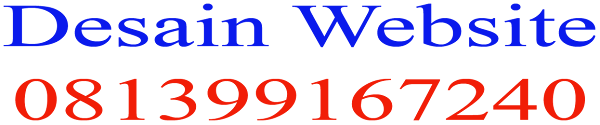














No comments:
Post a Comment
Terimakasih sudah mengunjungi jasa setting Website / Jasa Pembuatan Website www.jasa-website.web.id semoga bermanfaat , kontak 081399167240